Как умножать в Google Таблицах
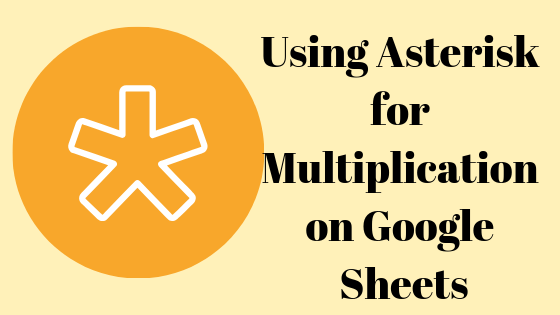 Умножение в Google Таблицах по формулам
Умножение в Google Таблицах по формулам
Работа с электронными таблицами Google может быть очень простой, если вы научитесь добавлять формулы в ячейки, которые являются основами использования любой электронной таблицы, будь то Google или офис Microsoft. Здесь мы узнаем, как умножать в таблице Google. Но прежде чем мы перейдем к основной формуле или технике для изучения этого процесса умножения, есть несколько вещей, которые вы должны помнить при работе с таблицей Google.
Программы для Windows, мобильные приложения, игры - ВСЁ БЕСПЛАТНО, в нашем закрытом телеграмм канале - Подписывайтесь:)
Если вы применяете формулу к определенной ячейке, вы всегда начинаете формулу со знака «равно», т. Е. «=». Если вы добавите оставшуюся часть формулы в ячейку, скажем, вам нужно написать «сумма (A5 + B%)», и вы забудете добавить знак равенства перед словом «сумма», вы не получите ожидаемого результата.
Во-вторых, когда вам нужно умножить значение в ячейке, вы используете символ «*», который является звездочкой. Если вы когда-либо замечали калькулятор на ноутбуке или в компьютерах в прошлом, в калькуляторе никогда не было символа «x» для умножения, а вместо него была звездочка, которая использовалась в качестве альтернативного символа.
Наконец, самое важное, что вам нужно помнить при применении формулы к ячейке в Google Spreadsheet, – это то, что нажатие клавиши ввода после добавления полной формулы даст вам ответ на значение, которое вы ищете. Конечно, для этого вам необходимо убедиться, что в формуле записаны правильные ячейки, а правильные слова, относящиеся к этой формуле, используются в текущей ячейке, в которую вы добавляете формулу.
Как умножить в таблице Google?
- Добавьте в свою таблицу данные, которые вы хотите умножить. Теперь добавление данных может быть вашим первым шагом, однако для применения формулы к ячейке не требуется, чтобы вы сначала добавляли данные. Вы можете добавлять формулы в разные ячейки, чтобы заранее определить функции для каждой ячейки. Сначала я добавлю данные для этого примера, а затем добавлю формулу.
 Использование таблиц Google для создания базы данных или для простых заданий
Использование таблиц Google для создания базы данных или для простых заданий Добавьте необходимые данные, как показано на картинке.
Добавьте необходимые данные, как показано на картинке. - После того, как вы добавили данные, вы добавите знак равенства перед добавлением ячеек, которые вы хотите умножить. Например, если вы хотите перемножить ячейки A и B, вы должны написать = A * B. Однако для работы с электронной таблицей также требуется номер ячейки, поэтому вы должны написать = A2 * B2 *, как я показал в примере ниже.
 Добавьте формулу умножения, как показано на рисунке, чтобы умножить любые две или более ячеек. Звездочка «*» – это главный ключ для умножения. Отсутствие знака звездочки в вашей формуле не приведет к тому, что ячейка будет функционировать так, как предполагалось при умножении.
Добавьте формулу умножения, как показано на рисунке, чтобы умножить любые две или более ячеек. Звездочка «*» – это главный ключ для умножения. Отсутствие знака звездочки в вашей формуле не приведет к тому, что ячейка будет функционировать так, как предполагалось при умножении. - После написания полной формулы, используя точное количество ячеек, вы собираетесь нажать клавишу ввода на клавиатуре. В тот момент, когда вы нажмете клавишу ввода, значение появится в ячейке, в которой вы применили формулу. Правильный ответ появится в ячейке только в том случае, если вы добавили правильный алфавит ячейки и правильный номер ячейки в этой текущей ячейке. Так что будьте осторожны при добавлении формулы.
 Нажатие Enter означает, что вы завершили формулу и готовы к работе. После того, как вы нажмете клавишу ввода, в ячейке появится значение / ответ согласно добавленной формуле.
Нажатие Enter означает, что вы завершили формулу и готовы к работе. После того, как вы нажмете клавишу ввода, в ячейке появится значение / ответ согласно добавленной формуле. - Теперь для остальных ячеек вы либо вручную добавляете формулу в каждую ячейку, либо вы можете использовать короткий метод, чтобы повторить формулу, которую вы применили к первой ячейке этого столбца или строке, к остальным ячейкам в том же столбце. столбец или строка. Теперь, когда мы добавили формулу в ячейку C2, мы выберем эту ячейку и подведем курсор к краю этой ячейки, мышь / курсор изменит свой вид и станет похожим на знак «плюс +». Теперь, чтобы применить ту же формулу к остальным ячейкам под столбцом C, мы будем удерживать курсор в правом углу ячейки и удерживать мышь нажатой, медленно перетаскивая мышь вниз к последней ячейке до тех пор, пока вы добавили данные и хотите применить формулу умножения.
 Щелкните ячейку, формулу которой вы хотите скопировать в остальные ячейки. Щелчок по этой ячейке создаст эти синие границы, как показано на рисунке.
Щелкните ячейку, формулу которой вы хотите скопировать в остальные ячейки. Щелчок по этой ячейке создаст эти синие границы, как показано на рисунке. Щелкните и удерживайте кнопку мыши нажатой, одновременно перетаскивая курсор вниз по остальным ячейкам.
Щелкните и удерживайте кнопку мыши нажатой, одновременно перетаскивая курсор вниз по остальным ячейкам. Формула применена
Формула примененаВсе умноженные значения автоматически появятся во всех ячейках, которые вы охватили в процессе перетаскивания. Это гораздо более простой метод применения одной и той же формулы ко всем ячейкам, которые попадают в один столбец или одну конкретную строку. Однако, если есть разные ячейки, для которых вам нужна эта формула, вам придется добавить эту формулу вручную.
Программы для Windows, мобильные приложения, игры - ВСЁ БЕСПЛАТНО, в нашем закрытом телеграмм канале - Подписывайтесь:)

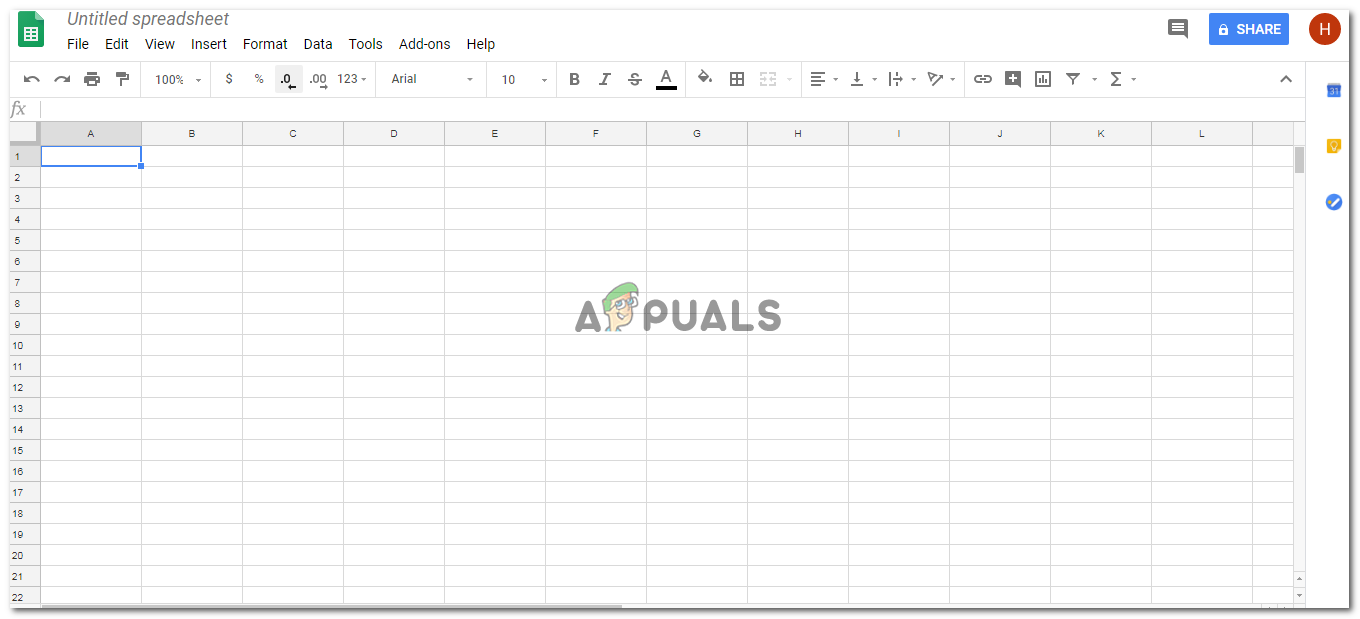 Использование таблиц Google для создания базы данных или для простых заданий
Использование таблиц Google для создания базы данных или для простых заданий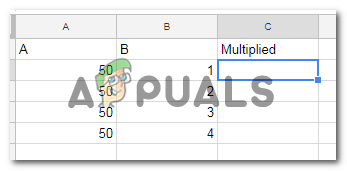 Добавьте необходимые данные, как показано на картинке.
Добавьте необходимые данные, как показано на картинке.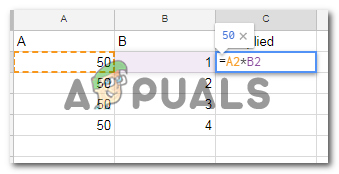 Добавьте формулу умножения, как показано на рисунке, чтобы умножить любые две или более ячеек. Звездочка «*» – это главный ключ для умножения. Отсутствие знака звездочки в вашей формуле не приведет к тому, что ячейка будет функционировать так, как предполагалось при умножении.
Добавьте формулу умножения, как показано на рисунке, чтобы умножить любые две или более ячеек. Звездочка «*» – это главный ключ для умножения. Отсутствие знака звездочки в вашей формуле не приведет к тому, что ячейка будет функционировать так, как предполагалось при умножении.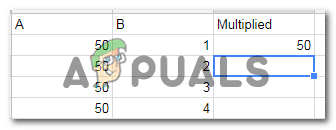 Нажатие Enter означает, что вы завершили формулу и готовы к работе. После того, как вы нажмете клавишу ввода, в ячейке появится значение / ответ согласно добавленной формуле.
Нажатие Enter означает, что вы завершили формулу и готовы к работе. После того, как вы нажмете клавишу ввода, в ячейке появится значение / ответ согласно добавленной формуле.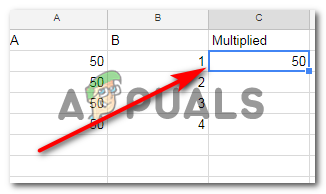 Щелкните ячейку, формулу которой вы хотите скопировать в остальные ячейки. Щелчок по этой ячейке создаст эти синие границы, как показано на рисунке.
Щелкните ячейку, формулу которой вы хотите скопировать в остальные ячейки. Щелчок по этой ячейке создаст эти синие границы, как показано на рисунке.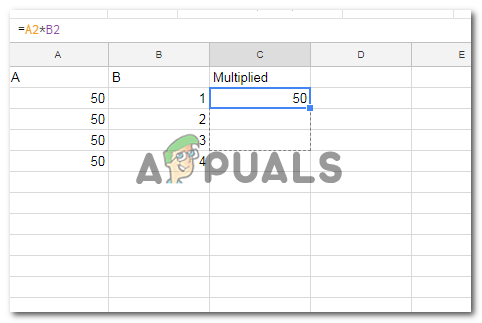 Щелкните и удерживайте кнопку мыши нажатой, одновременно перетаскивая курсор вниз по остальным ячейкам.
Щелкните и удерживайте кнопку мыши нажатой, одновременно перетаскивая курсор вниз по остальным ячейкам.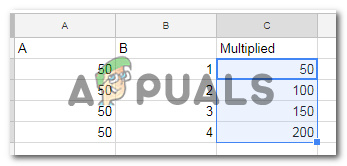 Формула применена
Формула применена